- 1. rész. Fájlok átvitele iPhone és Mac között az AirDrop segítségével
- 2. rész. Fájlok átvitele iPhone és Mac között a FoneTrans for iOS segítségével
- 3. rész. Fájlok átvitele iPhone és Mac között a Finder segítségével
- 4. rész. Fájlok átvitele iPhone és Mac között az iCloud segítségével
- 5. rész. GYIK a fájlok iPhone és Mac közötti átviteléről
Hasznos módok a fájlok átvitelére iPhone és Mac között
 Frissítve: Lisa Ou / 03. augusztus 2023. 09:00
Frissítve: Lisa Ou / 03. augusztus 2023. 09:00 Jó nap! Van néhány fájlom, amelyet az iPhone-on és a Mac-emen kell tárolnom munkavégzés céljából, hogy kényelmesebben elérhessem őket. A probléma az, hogy ez az első alkalom, hogy átmásolok az eszközök között, de jól akarom csinálni, hogy ne veszítsem el a fájljaimat. Tud valaki javasolni egy hatékony módot a fájlok iPhone és Mac közötti átvitelére? Kösz!
Amikor iskolába jár vagy dolgozik, bizonyos fájlokat vagy dokumentumokat mind a Mac-en, mind az iPhone-on tárolni kell. Sokan azért teszik ezt, hogy azonnal hozzáférhessenek az adatokhoz, ha a projektfájljaikra vagy dokumentumaikra szükségük lenne munkatársaiknak, osztálytársaiknak, tanáraiknak stb. Ezért, ha megtanulja, hogyan viheti át fájljait az eszköze között, nagyban segít ebben a kérdésben. és más helyzetekben. Ennek ellenére olvassa tovább, hogy hasznos átviteli folyamatokat fedezzen fel.


Útmutató
- 1. rész. Fájlok átvitele iPhone és Mac között az AirDrop segítségével
- 2. rész. Fájlok átvitele iPhone és Mac között a FoneTrans for iOS segítségével
- 3. rész. Fájlok átvitele iPhone és Mac között a Finder segítségével
- 4. rész. Fájlok átvitele iPhone és Mac között az iCloud segítségével
- 5. rész. GYIK a fájlok iPhone és Mac közötti átviteléről
1. rész. Fájlok átvitele iPhone és Mac között az AirDrop segítségével
Az Apple által az iPhone és Mac közötti fájlok átviteléhez biztosított alapértelmezett átviteli módok közül az AirDrop a legalapvetőbb. Ez egy beépített funkció, amely közeli vezeték nélküli kommunikációt használ a fájlok átviteléhez a kompatibilis macOS számítógépek és iOS eszközök között. Így gyorsan használhatja ezt a funkciót különféle fájltípusok megosztására Apple-eszközei között.
Kövesse az alábbi, kihívást jelentő utasításokat, hogy fájlokat vigyen át iPhone és Mac között az AirDrop segítségével:
1 lépésIndítás előtt a Bluetooth és a Wi-Fi engedélyezve van a Mac és az iPhone készülékén, majd győződjön meg arról, hogy közel vannak egymáshoz. Ezt követően nyissa meg iPhone-ját Középre, majd érintse meg földre száll. Ezután nyissa meg az Airdropot a Mac számítógépen, ha rákattint Kereső > Go > földre száll.
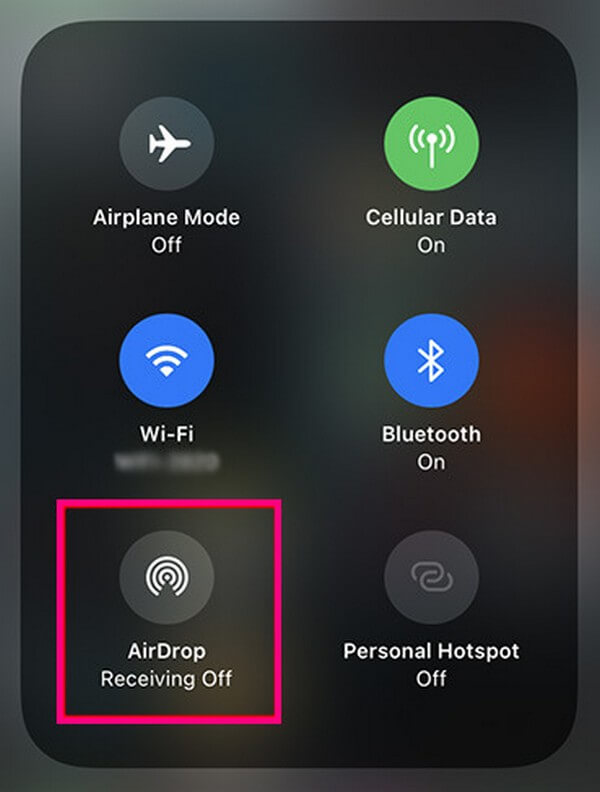
2 lépésÁllítsa be a „Hagyja, hogy felfedezze”Opció mindenki or Elérhetőségek csak mindkét eszközön. Egyszer a földre száll be van állítva, nyissa meg a fájlmappát a Mac-en, és válassza ki az iPhone-jára átvinni kívánt fájlokat. Ezután húzza át őket az AirDrop felületre az átvitelhez.
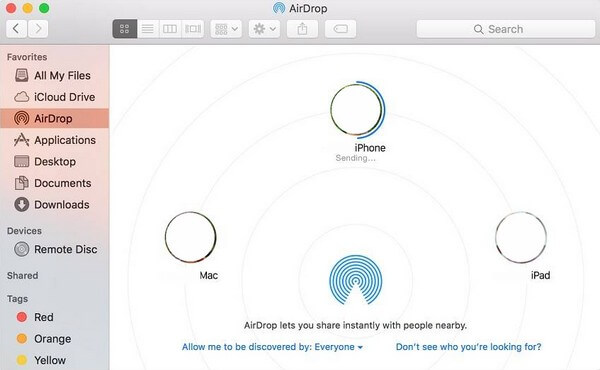
2. rész. Fájlok átvitele iPhone és Mac között a FoneTrans for iOS segítségével
A harmadik féltől származó programokkal kapcsolatban FoneTrans az iOS számára az egyik leghatékonyabb, amit találhat. Támogatja a fájlok átvitelét számítógépek és iOS eszközök között, beleértve számos iPhone, iPod Touch és iPad modellt. Más megközelítésekkel ellentétben ez az eszköz szelektív fájlátvitelt tesz lehetővé. Így kézzel választhatja ki fájljait anélkül, hogy átvinné a teljes mappát vagy adatokat. És egy másik tulajdonság, amelyet hasznosnak talál ezzel a programmal, az, hogy csak keveset foglal a tárhelyből, teljesítménye viszont garantáltan hatékony lesz. Ennek megfelelően beszerezheti macOS vagy Windows számítógépére.
Tekintse meg az alábbi kezelhető lépéseket, mint például a fájlok iPhone és Mac közötti átvitelére FoneTrans az iOS számára:
Az iOS-hez tartozó FoneTrans használatával szabadon élvezheti az adatok iPhone-ról számítógépre történő átvitelét. Az iPhone szöveges üzeneteit nem csak számítógépre lehet átvinni, hanem fényképeket, videókat és névjegyeket is könnyen áthelyezhet a számítógépre.
- Fotók, videók, névjegyek, WhatsApp és további adatok átvitele könnyedén.
- Az adatok áttekintése az átvitel előtt.
- iPhone, iPad és iPod touch érhetők el.
1 lépésTöltse le az átviteli programot a gombra kattintva ingyenes letöltés a FoneTrans for iOS weboldalon. A gomb alapértelmezés szerint Windowsra van állítva; így megjelenik a Windows logós. Az Apple logóval ellátott gomb megtekintéséhez nyomja meg a gombot Menj a Mac verzióhoz választási lehetőség. A fájl mentése után dolgozza fel a program telepítését, és futtassa azt a számítógépén.
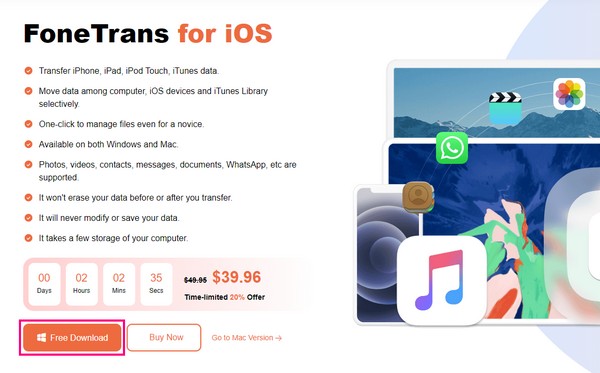
2 lépésCsatlakoztassa iPhone-ját Mac számítógépéhez villámkábellel, hogy a program felismerje az eszközt. Miután csatlakozik a programhoz, az iPhone adatai megjelennek a felületen. Kattintson az adattípusokra a bal oldali részben, és az iPhone-on tárolt fájlmappák megjelennek az oszlopban.
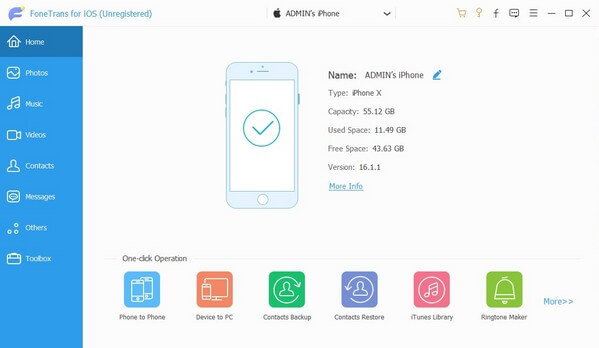
3 lépésMiután megtekintette a mappák tartalmát, keresse meg azokat a fájlokat, amelyeket át szeretne vinni a Mac-re. Használhatja a Ellenőrizni mind lehetőség mindent egyszerre kiválasztani. Ezután nyomja meg a számítógép ikont a felület felső részén az átvitel megkezdéséhez.
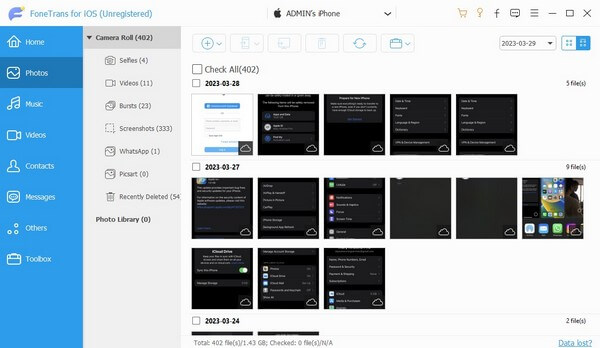
4 lépésEközben kattintson a körre az a-val plusz ikonra, ha Macről iPhone-ra tölt át. Amikor megjelenik egy mappa, válassza ki a fájlokat, és nyomja meg a gombot Nyisd ki hogy átviszi az iPhone-ra.
3. rész. Fájlok átvitele iPhone és Mac között a Finder segítségével
A Finder egy Mac számítógépekre beépített program, amely az iPhone és Mac közötti fájlok átvitelének egyik alapértelmezett stratégiája is. Villámkábel segítségével csatlakoztathatja készülékeit és kezelheti fájljait a Finder felületén. Számos adattípust támogat, például zenefájlokat, fényképeket és dokumentumokat.
Kövesse az alábbi, felhasználóbarát folyamatot a fájlok iPhone és Mac közötti átviteléhez a Finder segítségével:
1 lépésAz eszközök csatlakoztatásához csatlakoztasson villámkábelt Mac és iPhone készülékéhez. Ezután indítsa el a Findert, majd kattintson az eszközére a felület bal oldali ablaktábláján. Az adattípusok, köztük a Zene, Filmek, Fájlok stb., a felső részben sorakoznak.
2 lépésVálassza ki az átvinni kívánt adattípust. Például kattintson a zene fület, majd ellenőrizze a Zene szinkronizálása az iPhone-odra. Innen kezelje az alábbi átviteli lehetőségeket, és nyomja meg a gombot alkalmaz fület a fájlok szinkronizálásához vagy átviteléhez iPhone és Mac között.
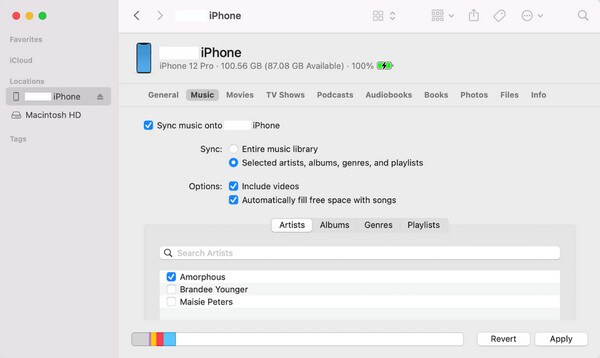
Vegye figyelembe, hogy a Finder csak a legújabb macOS-verziókon érhető el. Ha régebbi verziót vagy Windows rendszerű számítógépet használ, használja helyette az iTunes-t, mivel szinte ugyanazokat a lépéseket hajtják végre.
Az iOS-hez tartozó FoneTrans használatával szabadon élvezheti az adatok iPhone-ról számítógépre történő átvitelét. Az iPhone szöveges üzeneteit nem csak számítógépre lehet átvinni, hanem fényképeket, videókat és névjegyeket is könnyen áthelyezhet a számítógépre.
- Fotók, videók, névjegyek, WhatsApp és további adatok átvitele könnyedén.
- Az adatok áttekintése az átvitel előtt.
- iPhone, iPad és iPod touch érhetők el.
4. rész. Fájlok átvitele iPhone és Mac között az iCloud segítségével
Eközben az iCloud tárolási szolgáltatást is használhatja Mac és iPhone fájlok átvitelére. Például, ha iPhone-fájljait feltölti az iCloud Drive-ra, akkor letöltheti vagy mentheti azokat Mac számítógépére, és fordítva. De ne feledje, hogy az iCloud csak 5 GB ingyenes tárhelyet biztosít, így előfordulhat, hogy minden feltöltéskor korlátoznia kell a fájlok átvitelét.
Vegye figyelembe az alábbi, fájdalommentes utasításokat a fájl iPhone és Mac között az iCloud segítségével történő átviteléhez:
1 lépésHozzáférés az iCloud alkalmazáshoz iPhone vagy Mac számítógépén, a küldő eszköztől függően. Ha Mac számítógépet használ, nyissa meg a Findert a fájlok kiválasztásához, és húzza őket az iCloud Drive felületére. Ha iPhone-t használ, keresse meg a Feltöltés fület a fájlok Drive-ra való importálásához.
2 lépésEzután töltse le a feltöltött fájlokat a készülékére. Mac rendszeren nyissa meg az iPhone-járól feltöltött fájlokat, majd kattintson a Letöltés fület, hogy átvigye őket a számítógépére. Tegye ugyanezt az iPhone készüléken, ahol megnyitja a feltöltött fájlokat a Mac rendszerről, és letölti őket az eszközére.
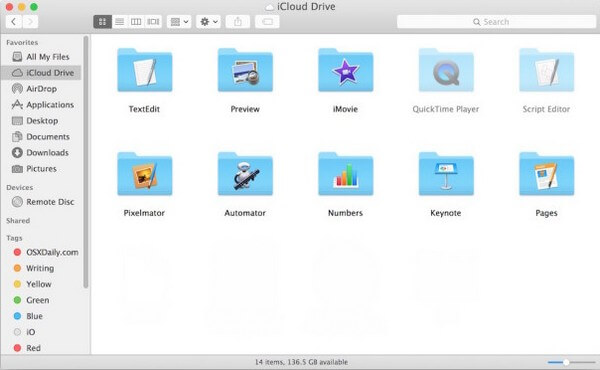
5. rész. GYIK a fájlok iPhone és Mac közötti átviteléről
1. Hogyan vihetek át fájlokat az iPhone-omról a Mac-re vezeték nélkül?
A fenti ajánlott módszerek közül kipróbálhatja az AirDrop és az iCloud részeket a fájlok vezeték nélküli átviteléhez. Az AirDrop csak azt igényli, hogy a Mac és az iPhone a közelben legyen az átvitel során, míg az iCloudhoz stabil internetkapcsolat szükséges. Tekintse meg a fenti részleteket, ha többet szeretne megtudni ezekről a stratégiákról.
2. Hogyan vihetek át fájlokat iPhone-ról Mac-re iTunes nélkül?
Az iTunes csak Windowson és régebbi macOS-verziókon érhető el, így érthető, ha nem találja a számítógépén. Valószínűleg régebbi macOS-verziót használ, ezért használja inkább a Findert. A folyamat szinte azonos, mivel a Finder az iTunes egyik helyettesítője.
Köszönjük, hogy megbízik a cikkben javasolt stratégiákban. További megoldásokra számíthat a különféle eszközökkel kapcsolatos problémákra a FoneTrans az iOS számára weboldal.
Az iOS-hez tartozó FoneTrans használatával szabadon élvezheti az adatok iPhone-ról számítógépre történő átvitelét. Az iPhone szöveges üzeneteit nem csak számítógépre lehet átvinni, hanem fényképeket, videókat és névjegyeket is könnyen áthelyezhet a számítógépre.
- Fotók, videók, névjegyek, WhatsApp és további adatok átvitele könnyedén.
- Az adatok áttekintése az átvitel előtt.
- iPhone, iPad és iPod touch érhetők el.
